Entorno gráfico
PARTES DEL TPV
Cuando accedemos a nuestro TPV lo primero que vemos es el interfaz de trabajo con un mensaje introductorio como este:
Si bien estos son los pasos más simples y rápidos para usar el TPV, aquí desglosaremos todas sus funciones:
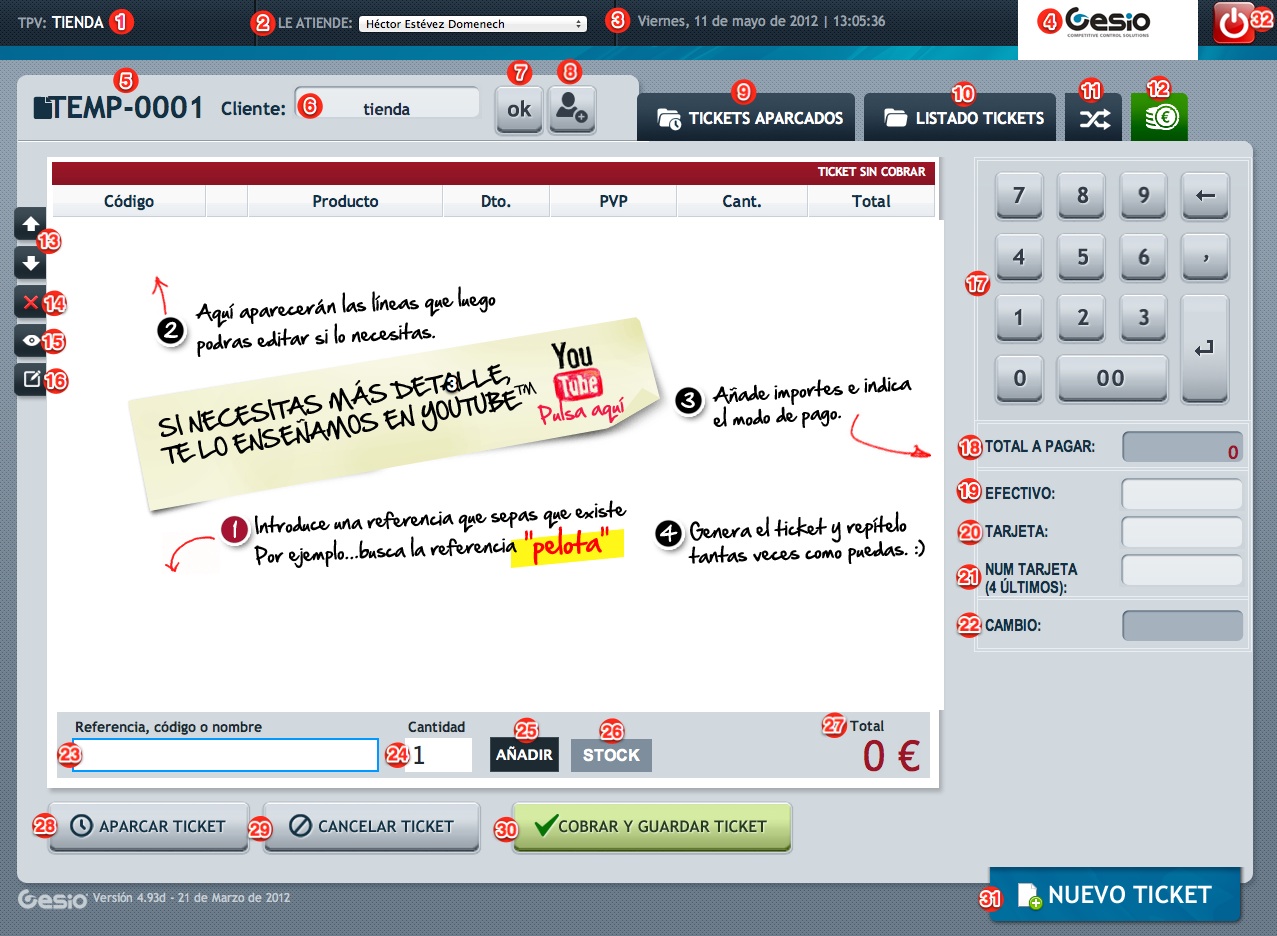
1.- Nombre del TPV
2.- Trabajador que atiende, posibilidad de cambiar trabajadores en el desplegable.
3.- Día, fecha y hora
4.- Nuestro logotipo que hemos puesto anteriormente en configuración del TPV
5.- Número de ticket temporal
6.- Cliente al que asociamos los tickets, aquí es dónde cambiaremos por un cliente registrado en el caso de querer facturar una compra
7.- El cambio de cliente es correcto
8.- Botón de "dar de alta a un cliente nuevo" en el que saldrá un formulario como el que se muestra en la figura siguiente, de esta manera podemos dar de alta a clientes en el mismo TPV, entrando así en nuestra base de datos
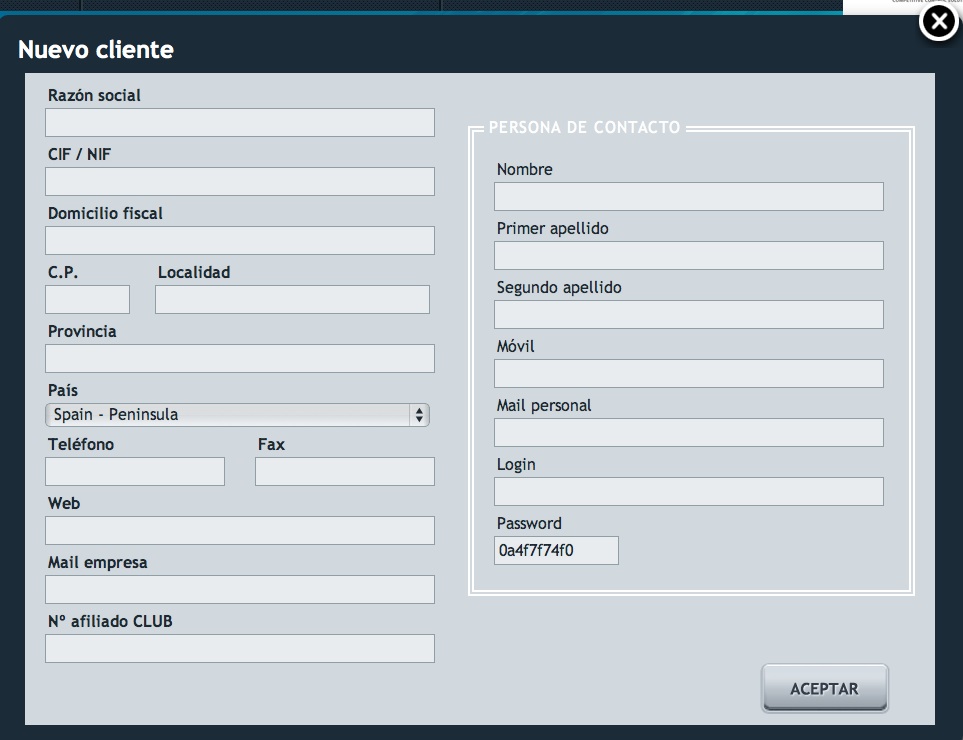
9.- Zona de tickets aparcados dónde siempre podremos retomar el ticket que seleccionemos
10.- Zona de listado de tickets, dónde podemos buscar por rangos de fechas o clientes, o un ticket en concreto. Una vez que tengamos nuestro ticket podremos cambiar de cliente, ver el ticket o borrar alguna línea del mismo.
El listado de tickets lo podremos imprimir o exportar a Excel
11.- Movimientos de caja, aquí podremos efectuar entradas o salidas de efectivo en caja, con un concepto y un importe, que luego saldrá reflejado en los listados
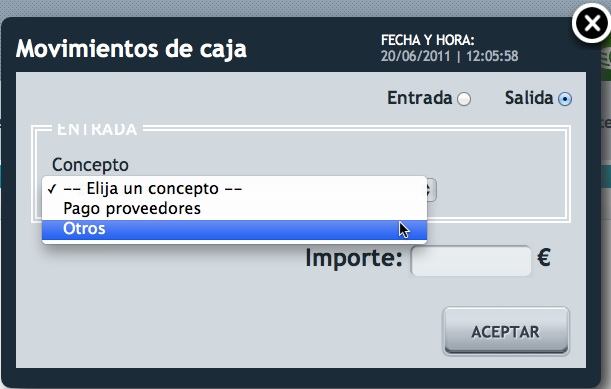
12.- Uno de los puntos más importantes del TPV, la apertura o cierre de caja, muy importante para el arqueo y contabilidad de la jornada. Es muy importante saber que el saldo inicial en la apertura de caja se hace desde nuestro GESIO interno
13.- Selector de líneas en el listado de productos del ticket
14.- Borrador de líneas en el listado de productos del ticket
15.- Opcion de ver detalles del producto
16.- Opción de editar el producto en esólo esa línea y en este ticket, NO afecta a la base de datos
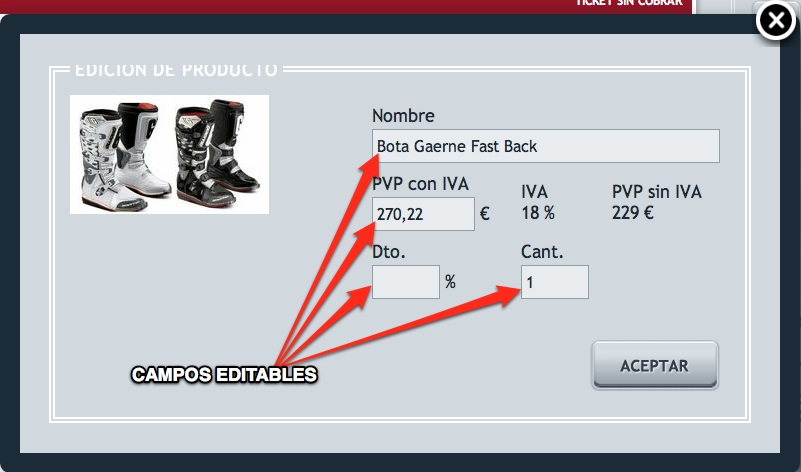
17.- Teclado numérico
18.- Cantidad total a pagar
19.- Pago en efectivo
20.- Pago con tarjeta
21.- En caso de cobrar con tarjeta, introducir los 4 últimos números
22.- Cambio correspondiente, en caso de cobrar en efectivo
23.- Buscador de productos por referencia, código o nombre
24.- Cantidad de unidades por referencia o producto
25.- Botón de añadir la cantidad de referencias seleccionadas
26.- Comprobador de stock
27.- Total a pagar
28.- Botón de aparcar ticket para poder seguir el funcionamiento normal del TPV, estos tickets van a al zona de "Tickets aparcados" punto 9
29.- Botón de cancelar ticket, de esta manera nunca se dará de alta este ticket, no llegará a existir
30.- Botón de cobrar y guadar ticket, en este punto, tendremos las suiguiente opciones:
- Imprimir ticket
- Imprimir ticket regalo
- Generar una Factura del ticket
- Hacer una devolución
- Enviar por correo electrónico

31.- Nuevo ticket, podremos presionar este botón despues de aparcar un ticket o de finalizarlo